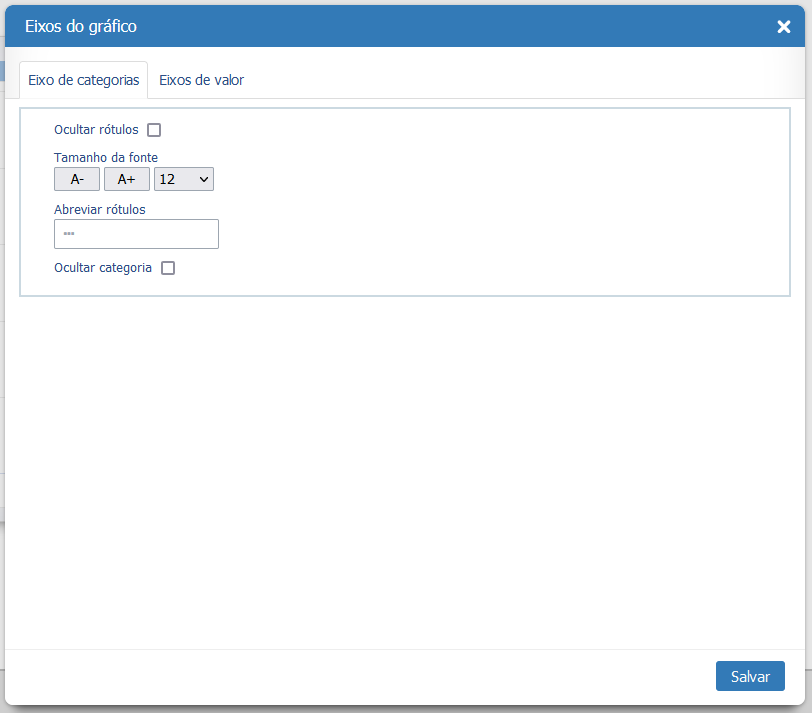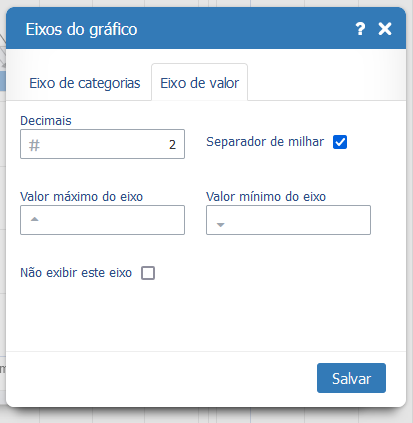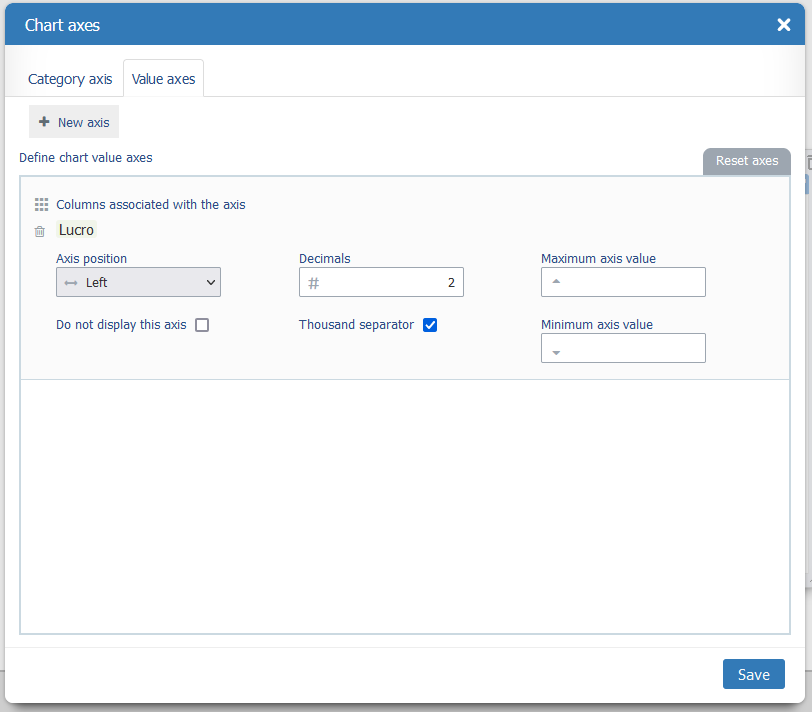Difference between revisions of "Chart Axes/pt-br"
(Created page with "Temos gráficos que suportam um ou mais Eixos de Valores, com isso você pode criar gráficos complexos, como mostramos abaixo. File:Comparing two axes.png") |
(Created page with "O usuário quer comparar Custo e % Lucro, mas, os valores são de magnitudes muito diferentes, usando um eixo (gráfico da esquerda) resulta em uma visão distorcida, mas usan...") |
||
| Line 40: | Line 40: | ||
[[File:Comparing two axes.png]] | [[File:Comparing two axes.png]] | ||
| − | + | O usuário quer comparar Custo e % Lucro, mas, os valores são de magnitudes muito diferentes, usando um eixo (gráfico da esquerda) resulta em uma visão distorcida, mas usando dois eixos (gráfico da direita) os valores podem ser visto muito mais claramente. | |
So you can: | So you can: | ||
Revision as of 03:45, 5 October 2022
Opções dos Eixos
Aqui você pode configurar as opções dos eixos dos gráficos.
Eixo das Categorias
As opções aqui são:
Eixo de Valores
No Eixo de Valores tem gráficos que suportam apenas um Eixo (Eixo único de valores) e outros que suportam um ou mais Eixos de Valores(Eixos de Valores Múltiplos)
Eixo de Valores Único
Gráficos que suportam apenas um Eixo de Valores
As opções aqui são:
Aplica-se em
Gráficos Cruzados de Coluna, Gráficos Cruzados de Barra, Gráficos Cruzados de Linha, Gráficos Cruzados de Área
Múltiplos Eixos de Valores
Temos gráficos que suportam um ou mais Eixos de Valores, com isso você pode criar gráficos complexos, como mostramos abaixo.
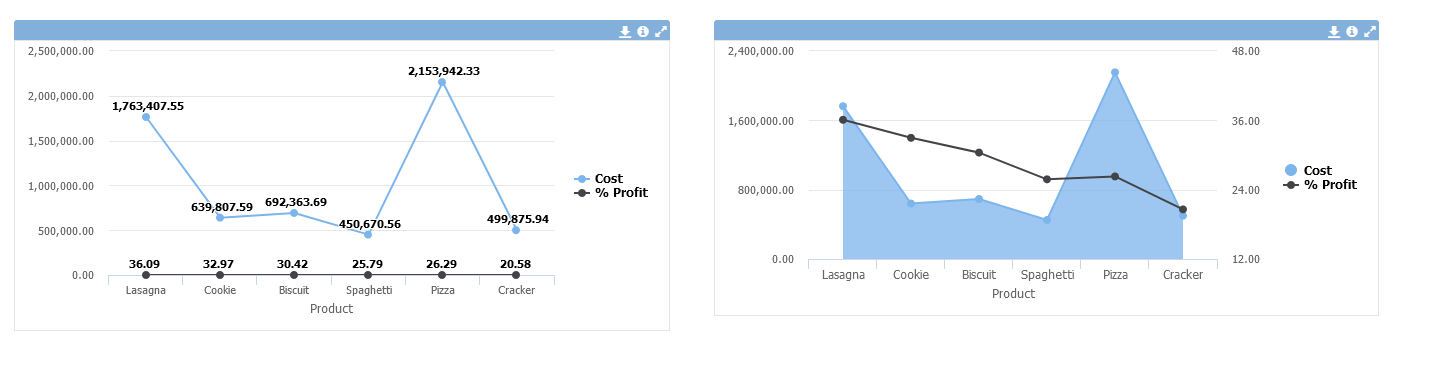
O usuário quer comparar Custo e % Lucro, mas, os valores são de magnitudes muito diferentes, usando um eixo (gráfico da esquerda) resulta em uma visão distorcida, mas usando dois eixos (gráfico da direita) os valores podem ser visto muito mais claramente.
So you can:
- Add more axes to the chart, using the New Axis button
- Remove the Axis (trash icon)
- Associate the values the each axis
- Choose the Axis Position (on the Left or Right)
- Ordene the Axis order (by dragging the Axis card up and down)
The options for each axis are:
Applies to